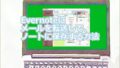TSUTAYA TVは、スマートフォンで視聴することができます。映画をスマートフォンで観ると、好きな場所や時間で視聴することができます。TVやPCとは、また違った感じで視聴することができます。今回は、TSUTAYA TVをスマートフォンで視聴する方法について紹介いたします。説明はAndroidの端末で行っています。
TSUTAYA TVのスマートフォンで視聴ついて
スマートフォンでの視聴は、アプリをインストールして行います。アプリでは次の便利な機能があります。
- 再生速度が変更できます。
-
レンタル中の作品は、ダウンロード再生ができます。
-
途中で停止しても、停止したところから観ることができます。
-
スピードテストで通信速度を確認できます。
■再生速度の変更
再生速度が0.5倍、1.0倍、1.5倍、2.0倍から選択できます。私の場合は、1.5倍をよく使用して観ています。それほど、違和感もなく、少し時間を短縮できるので便利です。
■ダウンロード再生
レンタル中の作品は、ダウンロード再生ができます。但し、見放題の作品は、ダウンロード再生はできません。
ダウンロードすると、普通の映画の場合、1500MB位のサイズがあります。スマートフォンに保存する空き領域が必要になります。また、ダウンロード時間が掛かるので、前もってダウンロードしておく必要があります。
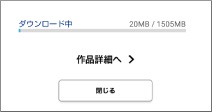
■停止したところから再生
スマートフォンのアプリだと、停止した場所を保持しています。途中で停止してアプリを閉じても、続きから観れるので便利です。
■通信速度の確認
通信速度が確認できるスピードテストがあります。ネットワークの状態を確認することができます。
スピードテストは、画面の右下にある「その他」をタップします。表示された画面で「スピードテスト」、「測定開始」をタップすると実施することができます。
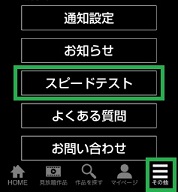
スマートフォンの映画をダウンロードする、目安時間が表示されています。また、TV、PCの推奨回線速度も記載されているので、参考にすると良いと思います。自宅のWi-Fiに接続して、スピードテストを実施すると、自宅の速度も確認することができます。
スマートフォンで視聴する方法
準備について
TSUTAYA TVのスマートフォンで観るには、アプリのインストール等の準備をします。既にTSUTAYA TVに登録が済んでいると、準備は簡単です。
アプリをGoogle Playからダウンロードします。

アプリを起動して、画面下の「マイページ」をタップします。

「既に会員IDをお持ちの方」の下の「ログイン」をタップします。
「ログイン」が表示されるので、入力してログインを行います。
見放題の作品を視聴する
「見放題」が表示されている作品を、画面からタップします。
次の画面で「再生」が表示されます。
この「再生」をタップすると、直ぐに視聴することができます。
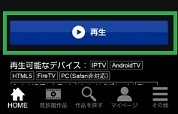
レンタルする(動画ポイント利用)
見放題でない作品は、動画ポイントを利用して視聴します。「レンタル・購入」が表示されている作品をタップすると、次の画面に金額が表示されます。レンタルする場合、「視聴期限:48時間」をタップします。
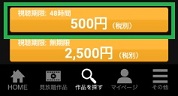
「動画画質選択」が表示された場合は、画質を選択します。
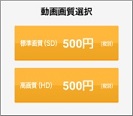
パスワードの入力画面が表示されるので、入力します。
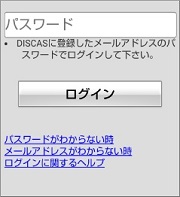
利用するポイントが表示されるので、内容を確認して「お支払い内容確認」をタップします。
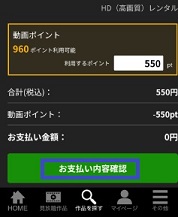
「支払いを完了する」をタップして、支払いを完了します。
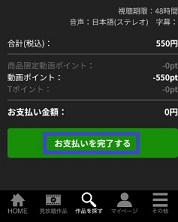
次の画面が表示されて、支払いが完了します。
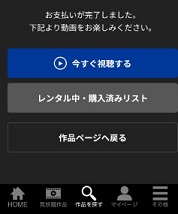
レンタル中の作品を視聴する
レンタル中のものは、画面下の「マイページ」をタップします。
次に「レンタル中、購入済み」をタップすると、作品が表示されます。
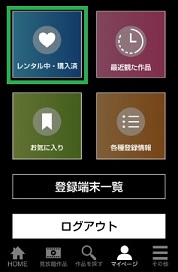
「ストリーミング再生」、「ダウンロード再生」が表示されます。
直ぐに再生する場合は、ストリーミング再生をタップします。
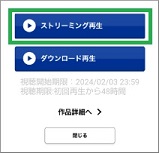
次の画面で確認のウィンドウが表示されます。
「OK」を押した時点から、48時間のレンタル時間が開始されます。
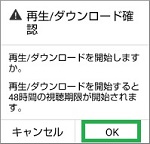
スマートフォンでTSUTAYA TVを観てみて
スマートフォンの画面は小さいのですが、映像が綺麗に映ります。何か他の事をしながら、視聴することもできて、便利です。TVやPCで観た映画を、スマートフォンのアプリで、もう一度観るのもいいかもしれません。また、スマートフォン用のスタンドがあると、観やすいと思います。
まとめ
今回は、TSUTAYA TVをスマートフォンで視聴する方法について紹介しました。スマートフォンで観ると、何かしながら観たり、場所も好きな場所で観ることができます。TSUTAYA TVをスマートフォンで視聴するのも便利だと思います。
読んでいただき、ありがとうございます。
参考になりましたら、幸いです。
TSUTAYA TVのページ